Komputery przeszły znaczną ewolucję od czasów, gdy zajmowały całe pomieszczenia. Obecnie są kompaktowe i na tyle lekkie, że można je swobodnie przenosić w plecaku. Choć wiele się zmieniło, jedna kwestia pozostaje niezmienna: komputery często się nagrzewają. Laptopy nie emitują takiej samej ilości ciepła jak ich pierwsi przodkowie, ale wciąż mogą się przegrzewać. W przypadku komputerów działających na systemie Windows nadmierne nagrzewanie się może prowadzić do niespodziewanych wyłączeń i uszkodzeń sprzętowych, dlatego istotne jest, aby monitorować ich temperaturę.
UWAGA: Przewiń w dół, aby zobaczyć samouczek wideo na końcu artykułu.
Warto zaznaczyć, że monitorowanie temperatury komputera z systemem Windows jest zalecane tylko wtedy, gdy zauważasz, że jest on zbyt gorący. Niewielkie nagrzewanie się laptopa lub komputera stacjonarnego jest zjawiskiem normalnym. Na przykład podczas grania w gry komputerowe system naturalnie nagrzewa się bardziej niż w czasie bezczynności czy podczas wykonywania mniej wymagających zadań. Dlatego nie należy porównywać temperatury komputera podczas oglądania filmów na Netflixie z jego temperaturą podczas intensywnej gry.
Jak sprawdzić temperaturę komputera z systemem Windows
Aby monitorować temperaturę swojego komputera z systemem Windows, potrzebujesz narzędzia innej firmy. Istnieje wiele dobrych aplikacji, ale polecamy korzystanie z programu SpeedFan. Choć jego nazwa sugeruje, że służy głównie do regulacji prędkości wentylatorów, jest także bardzo skutecznym narzędziem do monitorowania temperatury systemu. Co ważne, pozwala na śledzenie temperatury różnych komponentów, informując o ich wzroście lub spadku.
Pobierz i zainstaluj SpeedFan. Daj mu chwilę na odczytanie statusu twojego sprzętu. Skupiając się na temperaturach, zakładka „Odczyty” jest najważniejsza. Możesz zobaczyć temperaturę poszczególnych rdzeni procesora oraz karty graficznej.
Program porównuje odczytane temperatury z wartościami referencyjnymi, a jeśli twój system osiągnie wyższe temperatury, zostaniesz o tym poinformowany. Na przykład na poniższym zrzucie ekranu jeden z rdzeni procesora osiągnął zbyt wysoką temperaturę.
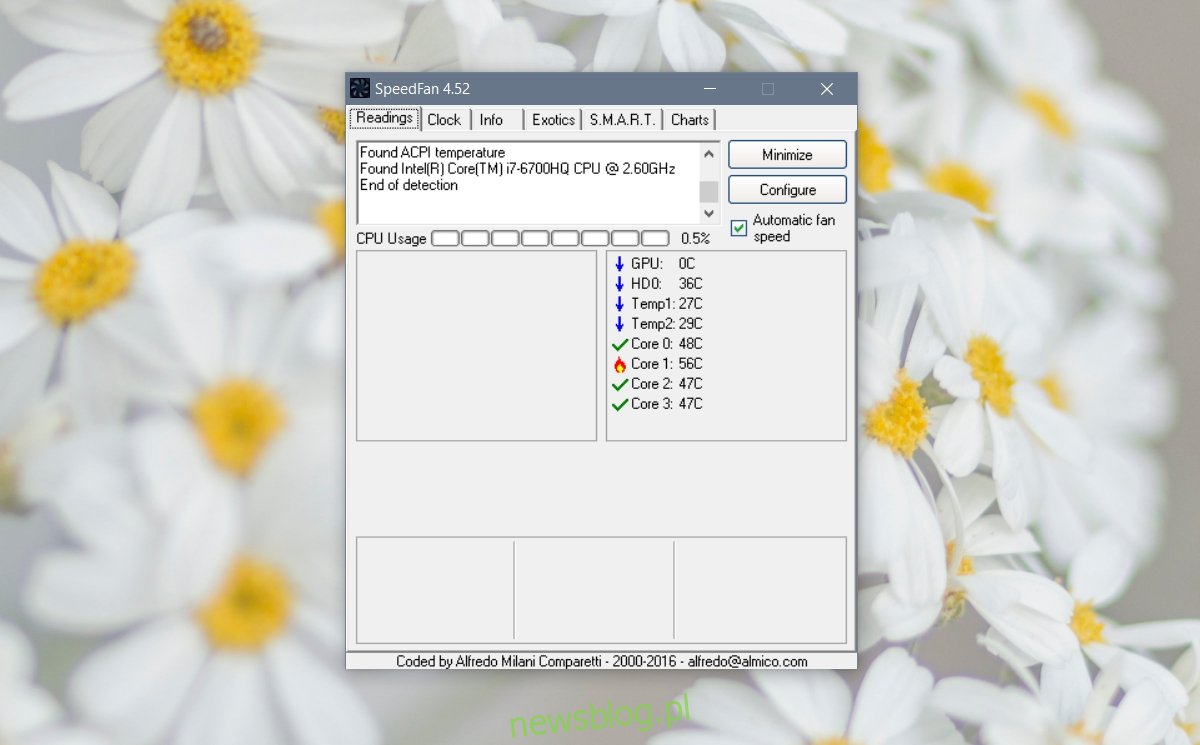
Rozumiemy, że domyślne wartości referencyjne mogą nie odpowiadać twoim oczekiwaniom. W takiej sytuacji możesz je dostosować. Kliknij przycisk „Konfiguruj” i wybierz komponent, dla którego chcesz zmodyfikować ustawienia porównawcze.
Na dole znajdziesz pole „Pożądane”. Ustaw preferowaną temperaturę dla danego elementu. Obok tego pola znajduje się pole „Ostrzeżenie”, w którym możesz określić temperaturę, która według ciebie jest zbyt wysoka dla tego komponentu. Po dokonaniu zmian kliknij „OK” i gotowe.
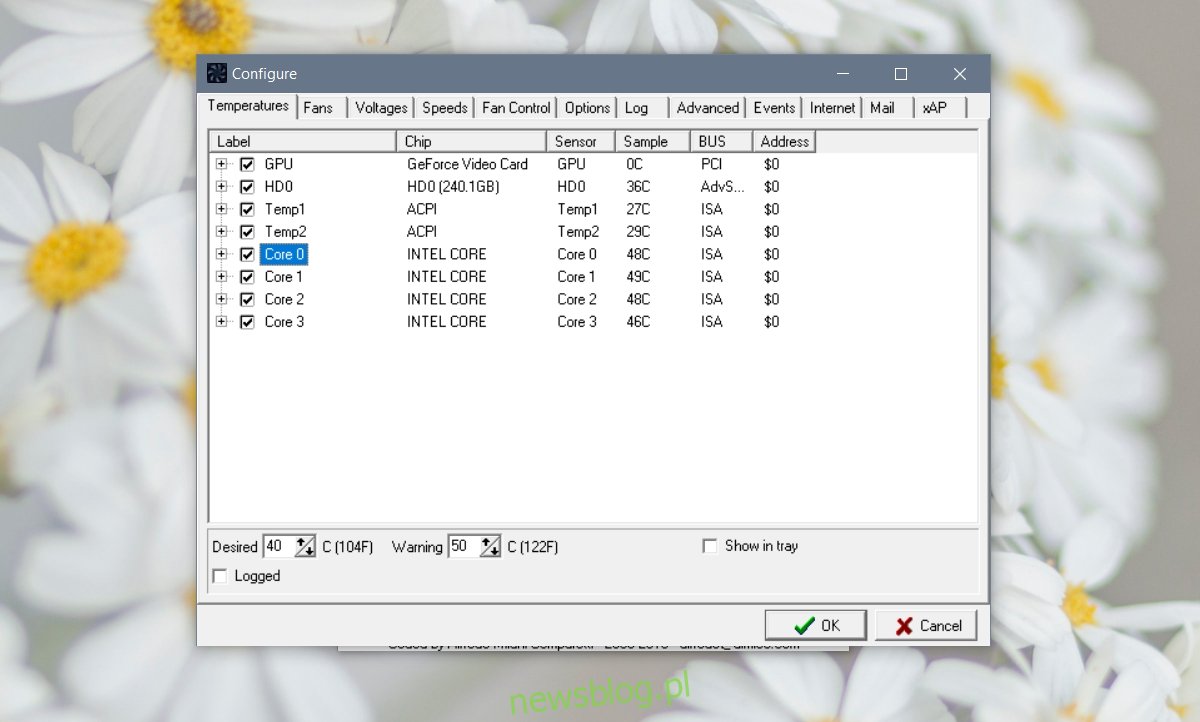
Ogólną temperaturę komputera można również wyświetlić w zasobniku systemowym, zaznaczając opcję „Pokaż w zasobniku”. Warto jednak zauważyć, że czcionka, która jest używana, może być trudna do odczytania, a kolor tekstu nie ułatwia sprawy.
newsblog.pl
Maciej – redaktor, pasjonat technologii i samozwańczy pogromca błędów w systemie Windows. Zna Linuxa lepiej niż własną lodówkę, a kawa to jego główne źródło zasilania. Pisze, testuje, naprawia – i czasem nawet wyłącza i włącza ponownie. W wolnych chwilach udaje, że odpoczywa, ale i tak kończy z laptopem na kolanach.